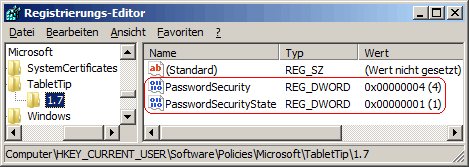|
Sobald mit Hilfe des Eingabebereichs ein Kennwortfeld ausgefüllt werden soll, wird die Kennwortsicherheit aktiv. Damit soll der Blick (u.a. kein Zeichenpad und kein Schreibblock) auf das Kennwort von unberechtigten Personen verhindert werden. Für die Kennwortsicherheit stehen 5 Stufen auf der Registerkarte "Erweitert" im Dialogfeld "Optionen" bereit. Diese Einstellung legt die Sicherheitsstufe fest und lässt keine Änderungen mehr durch den Benutzer zu.
So geht's:
- Starten Sie ...\windows\regedit.exe bzw. ...\winnt\regedt32.exe.
- Klicken Sie sich durch folgende Schlüssel (Ordner) hindurch:
HKEY_CURRENT_USER
Software
Policies
Microsoft
TabletTip
1.7
Falls die letzten Schlüssel noch nicht existieren, dann müssen Sie diese erstellen. Dazu klicken Sie mit der rechten Maustaste in das rechte Fenster. Im Kontextmenü wählen Sie "Neu" > "Schlüssel".
- Doppelklicken Sie auf den Schlüssel "PasswordSecurityState".
Falls dieser Schlüssel noch nicht existiert, dann müssen Sie ihn erstellen. Dazu klicken Sie mit der rechten Maustaste in das rechte Fenster. Im Kontextmenü wählen Sie "Neu" > "DWORD-Wert" (REG_DWORD). Als Schlüsselnamen geben Sie "PasswordSecurity" ein.
- Ändern Sie den Wert ggf. auf "0" (mittelhoch) oder "1" (Stufen anpassen).
- Doppelklicken Sie auf den Schlüssel "PasswordSecurity" (REG_DWORD).
Falls dieser Schlüssel noch nicht existiert, dann müssen Sie ihn erstellen.
- Ändern Sie den Wert ggf. auf "1" (niedrig), "2" (mittelniedrig), "3" (mittel), "4" (mittelhoch) oder "5" (hoch).
- Die Änderungen werden ggf. erst nach einem Neustart aktiv.
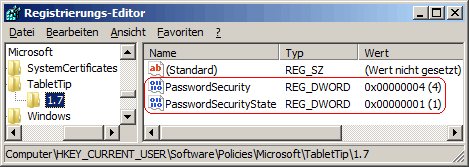
Hinweise:
- PasswordSecurityState:
0 = Die Kennwortsicherheit wird automatisch auf "Mittelhoch" festgelegt. Ein Benutzer kann die Einstellung nicht ändern.
1 = Die Kennwortsicherheit wird entsprechend der im Schlüssel "PasswordSecurity" angegebenen Stufe festgelegt.
- PasswordSecurity:
1 = Niedrig: Alle Kennwortsicherheitseinstellungen sind deaktiviert (Verwendung der Bildschirmtastatur und Designauswahl).
2 = Mittelniedrig: Die Bildschirmtastatur wird angezeigt, die betätigten Tasten werden angezeigt und es ist ein Designwechsel möglich.
3 = Mittel: Die Bildschirmtastatur wird angezeigt, die betätigten Tasten werden angezeigt und es ist kein Designwechsel möglich.
4 = Mittelhoch: Die Bildschirmtastatur wird angezeigt, die betätigten Tasten werden nicht angezeigt und es ist ein Designwechsel möglich.
5 = Hoch: Die Bildschirmtastatur wird angezeigt, die betätigten Tasten werden nicht angezeigt und es ist kein Designwechsel möglich.
- Damit der Benutzer die Kennwortsicherheit wieder selbst konfigurieren kann, müssen Sie den Schlüssel "PasswordSecurityState" wiederum löschen. Klicken Sie dazu auf den Schlüssel und drücken die Taste "Entf".
- Ändern Sie bitte nichts anderes in der Registrierungsdatei. Dies kann zur Folge haben, dass Windows und/oder Anwendungsprogramme nicht mehr richtig arbeiten.
|